Normalement, toutes les applications présentes dans le dossier « Applications » de macOS devraient être visibles dans le Launchpad. Les applications téléchargées depuis le Mac App Store sont automatiquement installées dans ce dossier, tandis que celles provenant d’autres sources nécessitent un déplacement manuel. Ce processus est généralement simple, mais il arrive que certaines applications n’apparaissent pas dans le Launchpad. Voici quelques solutions pour résoudre ce problème.
Résoudre l’absence d’applications dans Launchpad
Plusieurs méthodes peuvent être utilisées pour corriger cette anomalie. Il est important de noter que ces solutions sont appliquées individuellement à chaque application concernée et ne garantissent pas que le problème ne se reproduira pas avec d’autres applications à l’avenir.
Déplacement de l’application
La première méthode consiste à déplacer l’application hors du dossier « Applications », puis à la remettre à sa place. Pour cela, ouvrez le dossier « Applications », maintenez la touche « Commande » enfoncée, faites glisser l’application vers un autre dossier et relâchez. Ensuite, toujours en maintenant la touche « Commande » enfoncée, faites glisser l’application vers le dossier « Applications ». Vérifiez si l’application apparaît dans le Launchpad. Si ce n’est pas le cas, vous pouvez répéter le processus et essayer de redémarrer votre Mac après chaque déplacement.
Glisser-déposer sur l’icône Launchpad
Pour que cette méthode fonctionne, l’icône du Launchpad doit être présente dans le Dock. Ouvrez le Finder, accédez au dossier « Applications » et recherchez l’application qui n’apparaît pas dans le Launchpad. Faites glisser son icône et déposez-la sur l’icône du Launchpad dans le Dock.
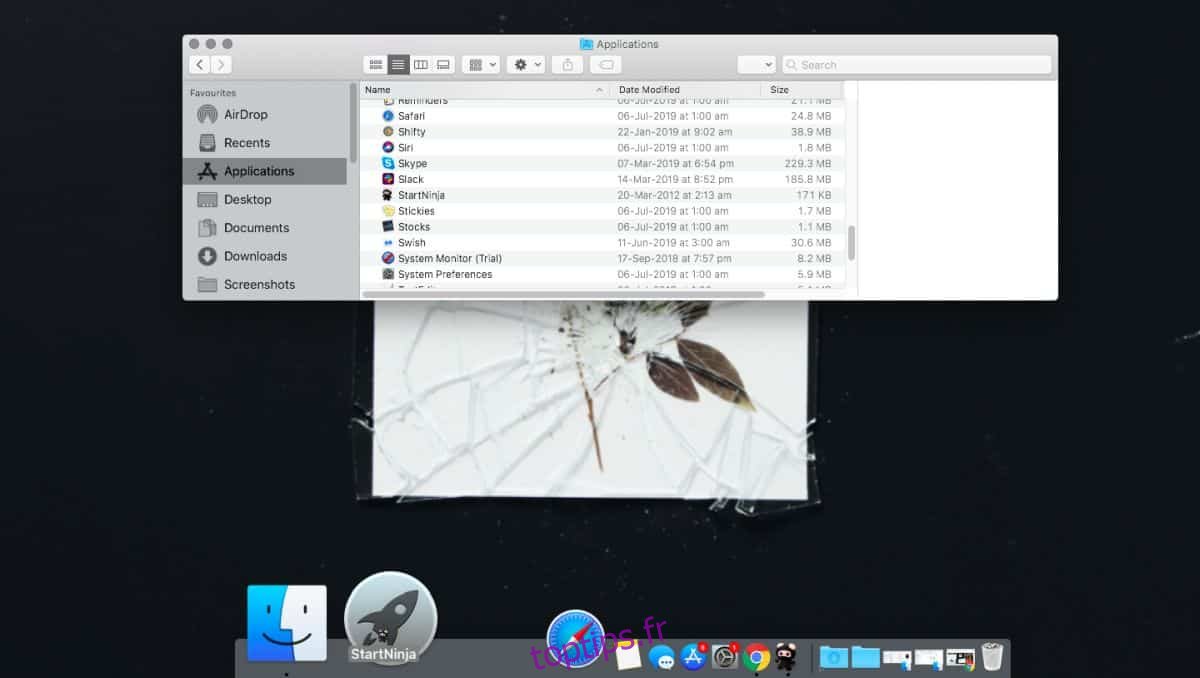
Normalement, l’application devrait alors apparaître dans le Launchpad.
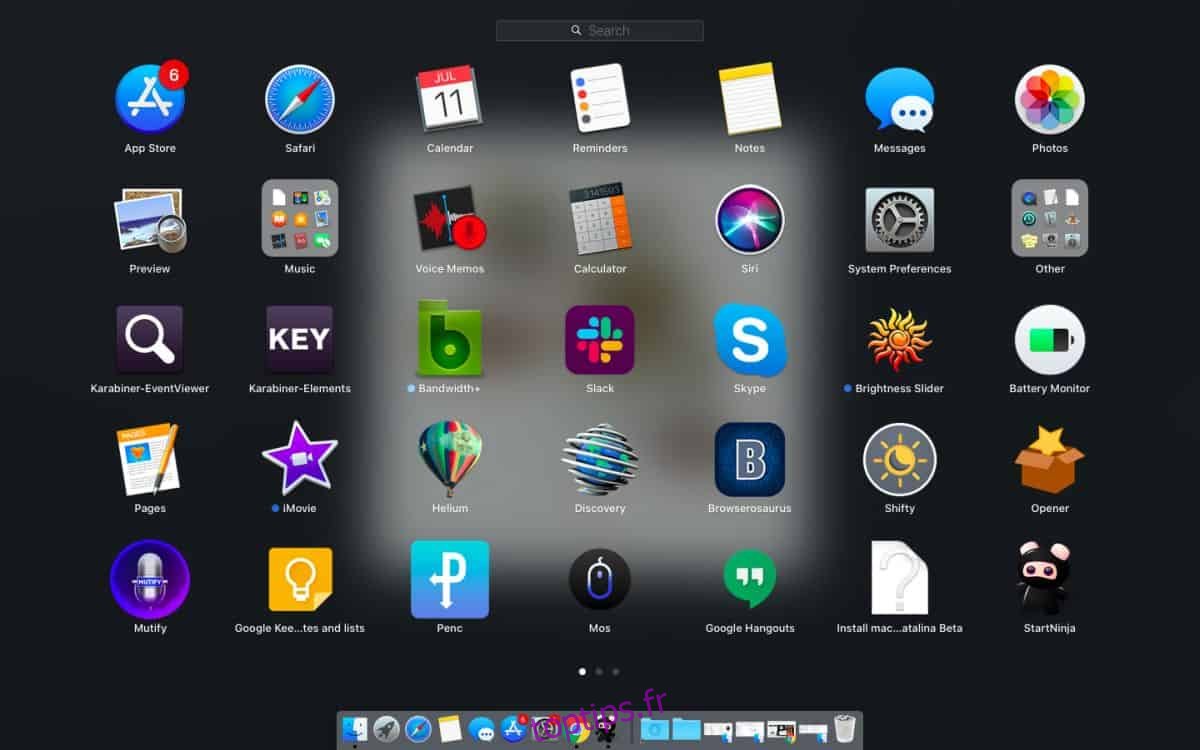
Même si une application n’apparaît pas visuellement dans le Launchpad, vous pouvez généralement la trouver et l’ouvrir en utilisant la barre de recherche située en haut de Launchpad. Ce problème est souvent lié à un fichier « info.plist » corrompu dans le paquet de l’application. Il s’agit donc plus d’un dysfonctionnement de l’application que de macOS lui-même. Cependant, la solution est généralement simple et ne nécessite pas de recherches approfondies sur la cause du problème.
Si le problème persiste avec des applications téléchargées depuis le Mac App Store, vous pouvez essayer les solutions précédentes. Si elles échouent, vous devrez peut-être reconstruire le cache du Launchpad. Pour cela, ouvrez l’application « Terminal » et entrez la commande suivante :
rm ~/Library/Application Support/Dock/*.db; killall Dock
Pour plus de sûreté, redémarrez votre ordinateur puis vérifiez si l’application est maintenant visible.
À l’inverse, si vous souhaitez masquer une application du Launchpad, il existe également une méthode pour le faire.